Como compactar vídeos sem esforço no Windows 10 e 11
Atualmente, muitos proprietários de computadores possuem um sistema operacional Windows 10 ou 11 (Sistema Operacional). E recentemente, houve um crescimento na busca de como compactar o tamanho do arquivo de vídeo na internet. Além disso, as pessoas querem compactar seus vídeos para economizar espaço em seus dispositivos ou carregá-los em plataformas de mídia social. No entanto, muitos usuários não conseguem encontrar a maneira mais fácil de compactar seus vídeos. Portanto, nesta postagem do blog, mostraremos os métodos mais fáceis de como reduzir o tamanho do arquivo de vídeo no Windows 10/11
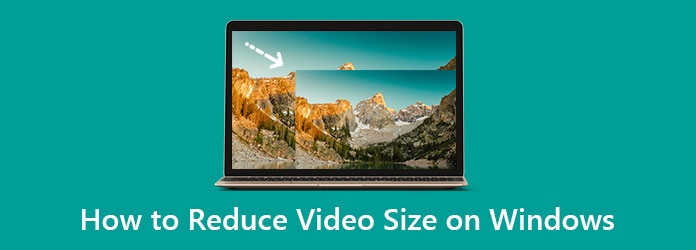
Parte 1. 3 melhores maneiras de reduzir o tamanho do arquivo de vídeo no Windows 10/11
As pessoas pensam que é complicado comprimir o tamanho de um vídeo. Mas como podemos comprimir o tamanho de um vídeo? Existem três fatores principais que consideraremos. O formato do arquivo, resolução e taxa de bits. Ao ajustar esses três fatores, seu vídeo terá um tamanho de arquivo menor. Portanto, nesta parte, forneceremos três métodos detalhados para compactar vídeo em computadores Windows 10 ou 11.
1. Usando o Tipard Video Converter Ultimate
Tipard Video Converter Ultimate é o melhor aplicativo de software se você estiver procurando por um compressor de vídeo para Windows 10/11. Este aplicativo possui um recurso de compactação de vídeo onde você pode ajustar o tamanho, formato, resolução e taxa de bits do seu vídeo. Além disso, é uma ferramenta amigável porque possui uma interface simples. Além disso, suporta todos os formatos de arquivo, como MP4, AVI, MOV, VOB, WMV, WebM, M4V e mais de 500. O que é excelente sobre essa ferramenta é que ela possui muitos recursos avançados de edição, incluindo um compressor de vídeo, aparador de vídeo, reverso de vídeo, correção de cores e muito mais na caixa de ferramentas.
Além disso, possui uma versão para Mac que você pode usar no seu dispositivo Mac. E se você deseja compactar vídeos MP4 no Windows 10/11, Tipard Video Converter Ultimate é a ferramenta mais adequada. Portanto, se você estiver interessado em usar esta ferramenta definitiva para compactar vídeos, siga as instruções simples abaixo.
Como reduzir o tamanho do arquivo MP4 usando Tipaerd Video Converter Ultimate:
Passo 1Baixar Tipard Video Converter Ultimate no seu computador Windows 10/11 clicando no botão Download abaixo para Windows. Uma vez instalado, execute o aplicativo no seu dispositivo.
Passo 2E na interface do usuário principal, clique no botão Caixa de ferramentas painel e, em seguida, selecione o Compressor Vídeo opção.
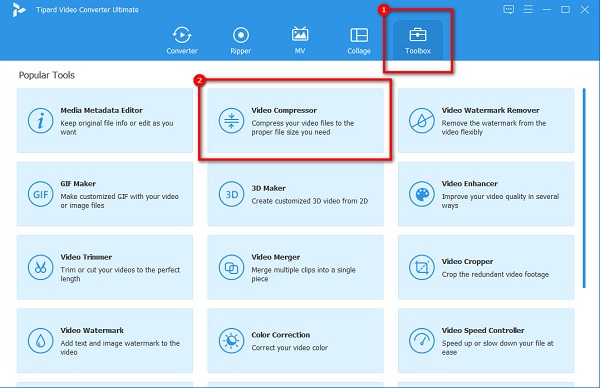
Passo 3Uma nova interface aparecerá onde você clicar no botão mais (+) botão assinar para enviar o vídeo que você deseja compactar. Você também pode arrastar-soltar seu arquivo dos arquivos do seu computador para importar vídeos.
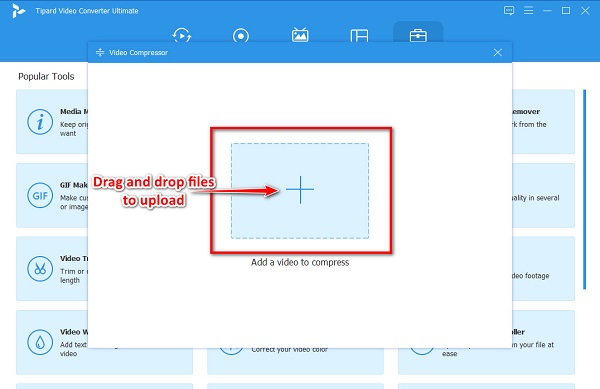
Passo 4Em seguida, você verá que pode alterar o tamanho, formato e resolução do seu vídeo para comprimi-lo. Neste tutorial, ajustaremos o tamanho do vídeo para reduzir o tamanho do arquivo. Para fazer isso, clique no botão seta para cima/para baixo botão ou segure e arraste que o deslizante para o tamanho que preferir.
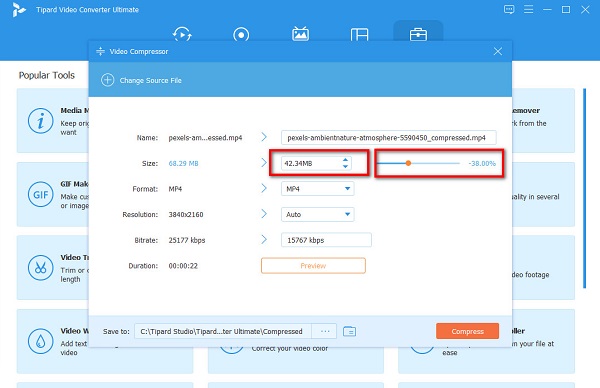
Passo 5Em seguida, você pode visualizar sua saída de vídeo para ver suas alterações. Quando estiver satisfeito com seu vídeo, clique no botão Comprimir botão para finalizar o processo.
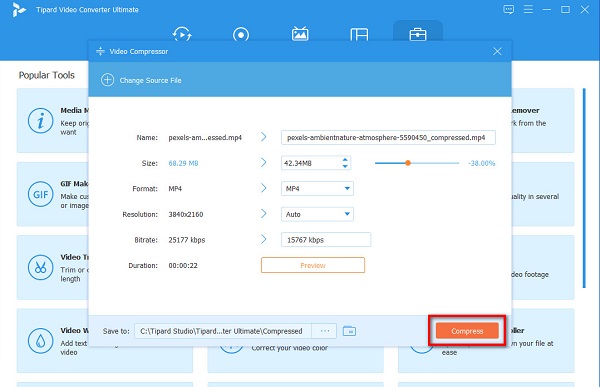
E então, espere alguns segundos, e pronto! Agora você pode reproduzir seu vídeo compactado em seu computador ou enviá-lo para suas contas de mídia social.
2. Usando o Compressor de Vídeo
Compressor Vídeo é outro aplicativo que você pode usar se procurar as melhores ferramentas de compactação para Windows 10/11. o Compressor Vídeo O aplicativo pode compactar seus vídeos ajustando o tamanho do quadro ou a taxa de bits do vídeo. Além disso, esta ferramenta offline possui uma GUI (Graphical User Interface) simples, tornando-a uma ferramenta amigável para iniciantes. E o que é ótimo sobre esta ferramenta é que você pode baixá-la gratuitamente no seu computador com Windows. Além disso, Video Compressor possui um recurso onde você pode alterar o codec de áudio do seu arquivo. No entanto, ele suporta apenas alguns formatos de arquivo e possui um processo de download lento. No entanto, muitas pessoas querem usar esta ferramenta para compactar vídeos.
Como compactar um vídeo no Windows usando o Video Compressor:
Passo 1Primeiro, você precisa baixar o Compressor Vídeo app no seu dispositivo Windows e, em seguida, execute o app. Clique no Ícone de vídeo aberto na interface do usuário principal no canto superior esquerdo do aplicativo.
Passo 2A seguir, ajuste o deslizante na Painel de taxa de bits para o número da taxa de bits que você gosta para o seu vídeo. Mas lembre-se, à medida que você reduz a taxa de bits do seu vídeo, a qualidade também será baixa.
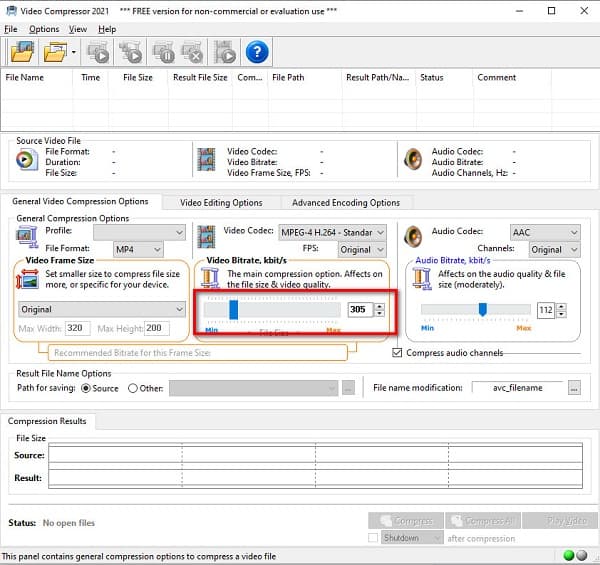
Passo 3Quando estiver pronto para compactar seu vídeo, clique no botão Comprimir botão no canto inferior direito da interface.
3. Usando o Wondershare UniConverter
Wondershare UniConverter está entre as melhores ferramentas de compressão de vídeo disponíveis para download no Windows 10/11. Esta ferramenta de compactação de vídeo pode compactar seu vídeo reduzindo o tamanho do seu vídeo. Além disso, você pode escolher a qualidade de compactação desejada para o seu vídeo. Você pode escolher entre Baixa Qualidade, Padrão e Alta Qualidade. Quanto maior a qualidade, maior o tamanho do arquivo. Além disso, o Wondershare UniConverter possui uma interface de software fácil de usar, que será fácil para os usuários compactarem vídeos. Ele também suporta formatos de arquivo padrão, como MP4, AVI, MOV, MKV, WebM, etc. E você pode usá-lo para compactar arquivos AVI. Além disso, possui uma configuração avançada onde você pode alterar a taxa de bits do seu vídeo para reduzir o tamanho do arquivo. A desvantagem deste aplicativo é que você precisa comprá-lo antes de poder acessar seus outros recursos especiais.
Como compactar vídeos no Windows 10 usando o Wondershare UniConverter:
Passo 1A primeira coisa que você vai fazer é baixar Wondershare UniConverter no seu computador. Após baixá-lo, execute o aplicativo.
Passo 2E na interface principal, clique no botão + botão assinar para enviar o vídeo que você deseja compactar.
Passo 3Em seguida, clique no botão Configurações ícone para ver as configurações de compactação. E, em seguida, mova o controle deslizante para o Tamanho pequeno opção para melhor compressão. Clique OK para salvar as alterações.
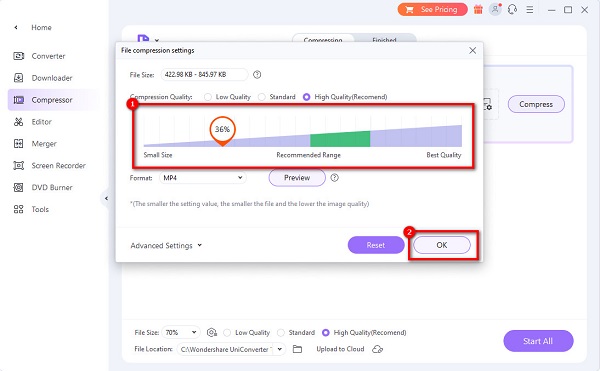
Passo 4Por fim, clique no Comprimir botão ao lado do seu arquivo. E então espere seu vídeo terminar de ser compactado.
O vídeo que você deseja compactar terá um tamanho de arquivo menor. Esses três métodos que você leu são fáceis de seguir, mesmo para iniciantes! Então, qual ferramenta você usará para compactar seus vídeos agora está em suas mãos.
Parte 2. Perguntas frequentes sobre como reduzir o tamanho do vídeo no Windows
Por que meu arquivo MP4 é muito grande?
Se o seu arquivo MP4 tiver um tamanho de arquivo grande, ele também poderá ter uma alta resolução. Vídeos de alta resolução geralmente vêm com alta taxa de bits de vídeo e um tamanho de arquivo grande. Assim, se você deseja reduzir o tamanho do arquivo do seu vídeo, pode ajustar a resolução para compactar seu vídeo MP4.
Posso reduzir o tamanho de um arquivo AVI?
Sim. Você pode reduzir facilmente o tamanho de um arquivo AVI usando uma ferramenta de compressão de vídeo. Você pode compactar arquivos AVI facilmente usando Tipard Video Converter Ultimate, disponível em dispositivos Windows e Mac.
A compactação do seu arquivo arruina a qualidade do seu vídeo?
Compactar seus arquivos significa que você precisa reduzir a resolução e a taxa de bits do seu vídeo, o que contribui muito para a qualidade do seu vídeo. Portanto, ao compactar um vídeo, espere que a qualidade seja afetada.
Conclusão
Agora que você tem a solução em como reduzir o tamanho do arquivo de vídeo no Windows 10/11, você pode compactar os vídeos que deseja reduzir. A compactação de um vídeo é necessária se você estiver enviando um vídeo em plataformas de mídia social ou tentando enviar um vídeo por e-mail; portanto, se você deseja compactar seus vídeos gratuitamente e offline, baixe Tipard Video Converter Ultimate.







